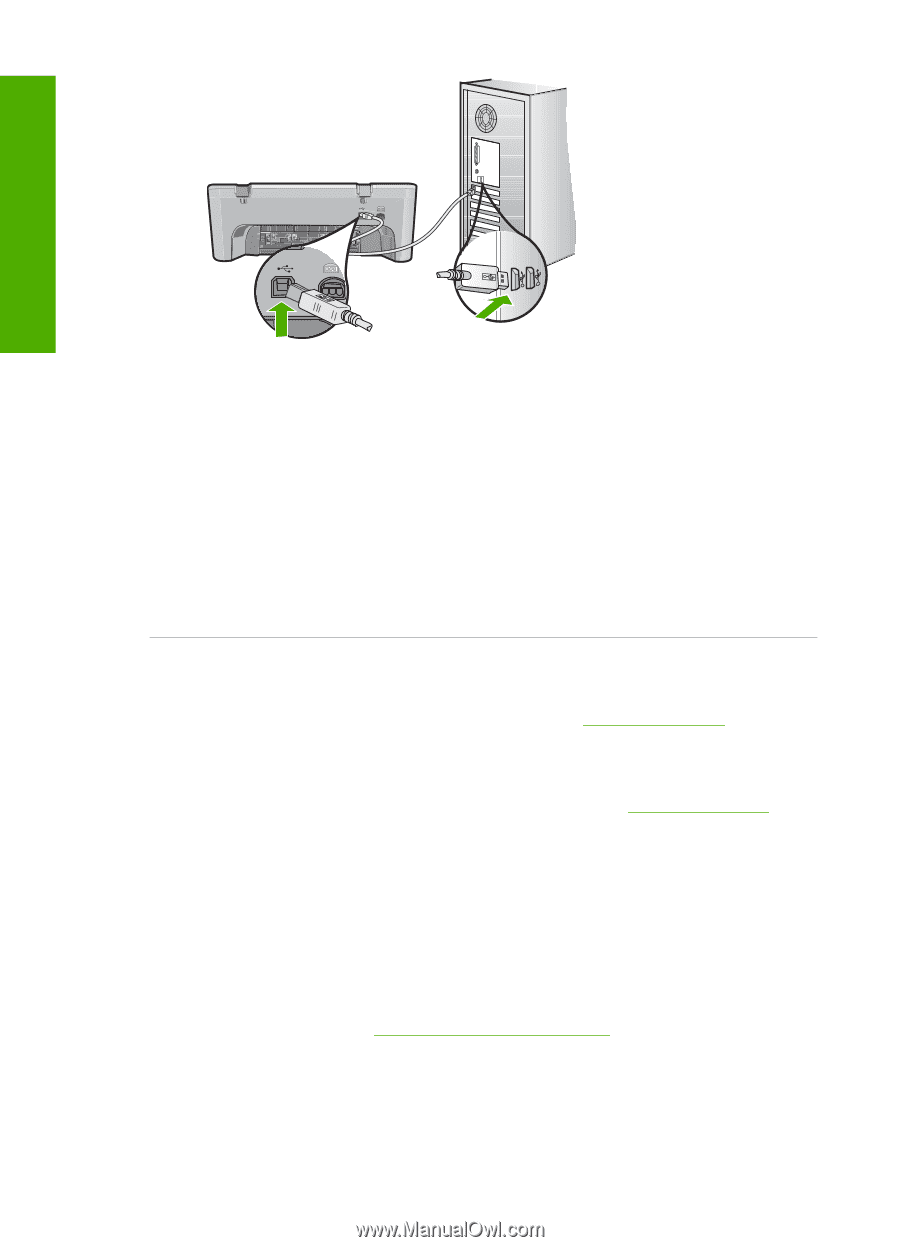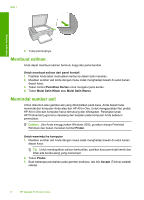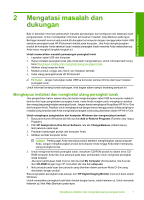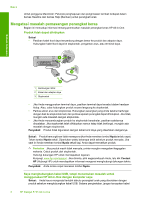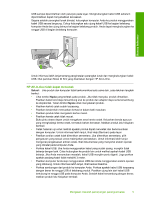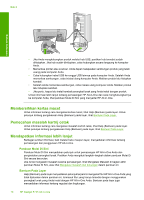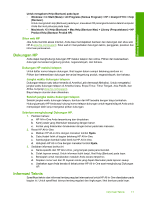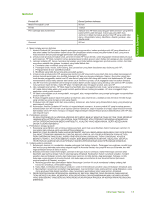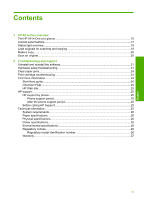HP Deskjet Ink Advantage F700 Basics Guide - Page 13
Membersihkan kertas macet, Pemecahan masalah kartrij cetak, Mendapatkan informasi lebih lanjut
 |
View all HP Deskjet Ink Advantage F700 manuals
Add to My Manuals
Save this manual to your list of manuals |
Page 13 highlights
Bab 2 Bahasa Indonesia • Jika Anda menghubungkan produk melalui hub USB, pastikan hub tersebut sudah dihidupkan. Jika hub sudah dihidupkan, coba hubungkan secara langsung ke komputer Anda. • Memeriksa printer atau scanner. Anda dapat melepaskan sambungan produk yang telah usang pada komputer Anda. • Coba hubungkan kabel USB ke rongga USB lainnya pada komputer Anda. Setelah Anda memeriksa sambungan, coba inisiasi ulang komputer Anda. Matikan produk lalu hidupkan kembali. • Setelah Anda memeriksa sambungan, coba inisiasi ulang komputer Anda. Matikan produk lalu hidupkan kembali. • Jika perlu, hapus lalu instal kembali perangkat lunak yang Anda instal dengan produk. Untuk informasi lebih lanjut tentang pemasangan HP All-in-One dan cara menghubungkannya ke komputer Anda, lihat panduan Mulai Di Sini yang menyertai HP All-in-One. Membersihkan kertas macet Untuk informasi tentang cara mengatasi kertas macet, lihat Help (Bantuan) pada layar. Untuk petunjuk tentang pengaksesan Help (Bantuan) pada layar, lihat Bantuan Pada Layar. Pemecahan masalah kartrij cetak Untuk informasi tentang cara mengatasi masalah kartrid cetak, lihat Help (Bantuan) pada layar. Untuk petunjuk tentang pengaksesan Help (Bantuan) pada layar, lihat Bantuan Pada Layar. Mendapatkan informasi lebih lanjut Berbagai sumber informasi, baik melalui buku maupun layar, menyediakan informasi tentang pemasangan dan penggunaan HP All-in-One. Panduan Mulai Di Sini Panduan Mulai Di Sini menyediakan petunjuk untuk pemasangan HP All-in-One Anda dan penginstalan perangkat lunak. Pastikan Anda mengikuti langkah-langkah dalam panduan Mulai Di Sini secara berurutan. Jika Anda mengalami masalah selama pemasangan, lihat Mengatasi Masalah di bagian akhir panduan Mulai Di Sini, atau lihat Mengatasi masalah dan dukungan dalam panduan ini. Bantuan Pada Layar Help (Bantuan) pada layar menyediakan petunjuk terperinci mengenai fitur HP All-in-One Anda yang tidak dijelaskan dalam panduan ini, termasuk fitur yang hanya tersedia dengan menggunakan perangkat lunak yang Anda instal dengan HP All-in-One Anda. Bantuan pada layar juga menyediakan informasi tentang regulasi dan lingkungan. 10 HP Deskjet F735 All-in-One